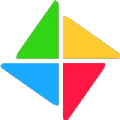优酷视频如何导入U盘
在如今数字化快速发展的时代,将视频从在线平台导入到u盘已成为一种常见的需求。本文将详细介绍如何将优酷视频导入u盘,无论是通过电脑还是手机,都可以轻松实现。
通过电脑导入优酷视频到u盘
1. 准备工作
- 确保电脑已安装最新版本的优酷客户端或可以访问网页版优酷平台。
- 确认u盘格式为fat32、ntfs或exfat等常见文件系统格式,以保证兼容性。
- 检查u盘是否有足够的存储空间来容纳您打算导入的视频文件。
2. 选择视频
- 登录优酷网站或打开优酷客户端,浏览并找到您想要导入u盘的视频。
- 确保视频版权问题得到妥善处理,避免侵犯他人权益。
3. 下载视频
- 由于优酷平台上的大部分视频受版权保护,直接导出功能可能受限,因此需要使用第三方软件或服务下载视频至电脑本地。
- 下载完成后,视频文件会被保存到电脑硬盘中。
4. 连接u盘
- 将u盘通过usb接口连接到电脑上。
- 等待电脑识别u盘并自动弹出提示窗口,或者在“我的电脑”(windows)/“finder”(macos)中找到u盘图标。
5. 复制视频文件
- 打开电脑上的文件夹,找到之前下载好的优酷视频文件。
- 将其复制粘贴到u盘内,复制过程中请耐心等待,直至文件完全传输完成。
6. 安全移除u盘
- 在完成视频文件的拷贝后,切勿直接拔掉u盘。
- 在windows系统下,通过右击任务栏右下角的u盘图标,选择“弹出”选项;在macos系统中,则需前往菜单栏中的“弹出”按钮进行相应操作。
通过手机导入优酷视频到u盘
1. 准备工作
- 确保手机支持otg功能,使用usb 3.0 otg线以获得更快的传输速度。
- 确认u盘有足够的可用空间。
2. 连接u盘和手机
- 使用otg数据线连接u盘和手机。
3. 打开文件管理器
- 在手机上打开文件管理器应用。
4. 找到优酷视频
- 导航到手机存储目录,找到并打开优酷视频文件夹。
5. 复制视频
- 选择要导入的视频文件,点击“复制”图标。
6. 粘贴到u盘
- 导航到u盘存储目录,点击“粘贴”图标将视频复制到u盘中。
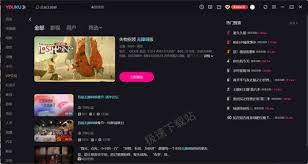
7. 断开连接
- 复制完成后,安全地断开手机和u盘的连接。
特殊注意事项
- 版权问题:对于涉及版权保护的内容,在未获得授权的情况下,不建议私自下载和传播,以免触犯法律。
- 视频质量:在下载视频的过程中,注意检查视频的清晰度和质量,根据实际需求选择适合的版本。
- 备份数据:拷贝文件前最好备份重要数据,以防意外情况导致的数据丢失。
通过以上步骤,您可以轻松地将优酷视频导入到u盘中,无论是为了方便离线观看还是作为礼物分享给朋友,这个过程都相对简单快捷。希望本文能为您提供有价值的参考。